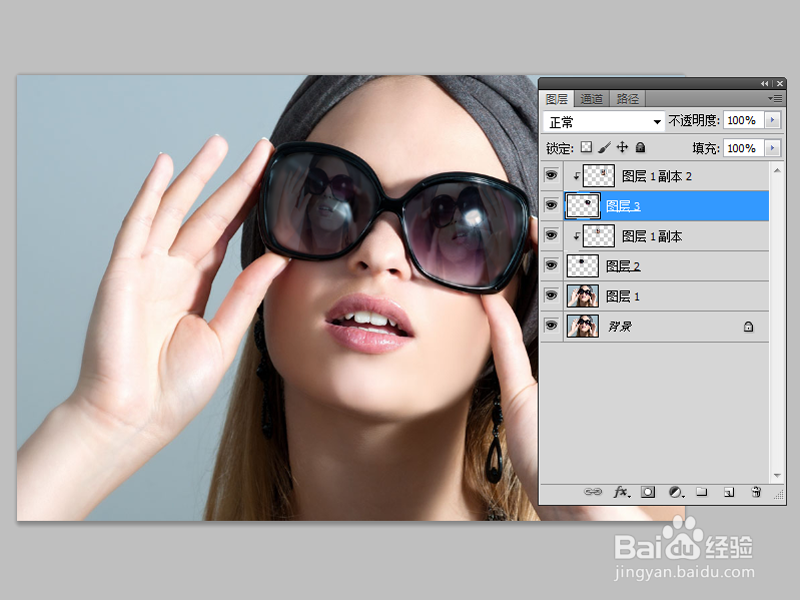如何利用剪贴蒙版制作创意墨镜效果
1、首先启动Photoshop cs5,打开一份戴墨镜美女素材图片。

2、选择背景图层执行ctrl+j组合键三次,得到三个新图层。
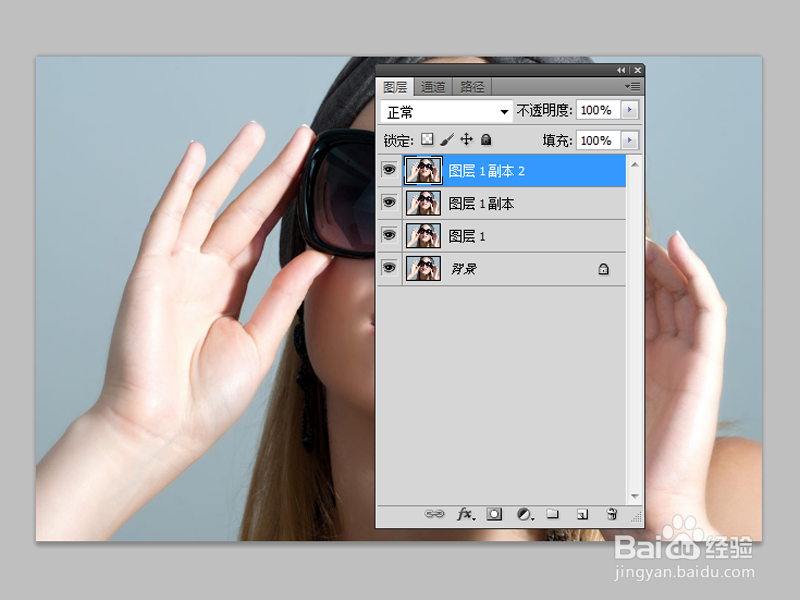
3、选择图层1,选择工具箱中的磁性套索工具,将墨镜片分别抠出,并创建新图层2和图层3

4、选择图层1副本,并移动到图层2上面,执行ctrl+t组合键调整大小和位置,创建剪贴蒙版。
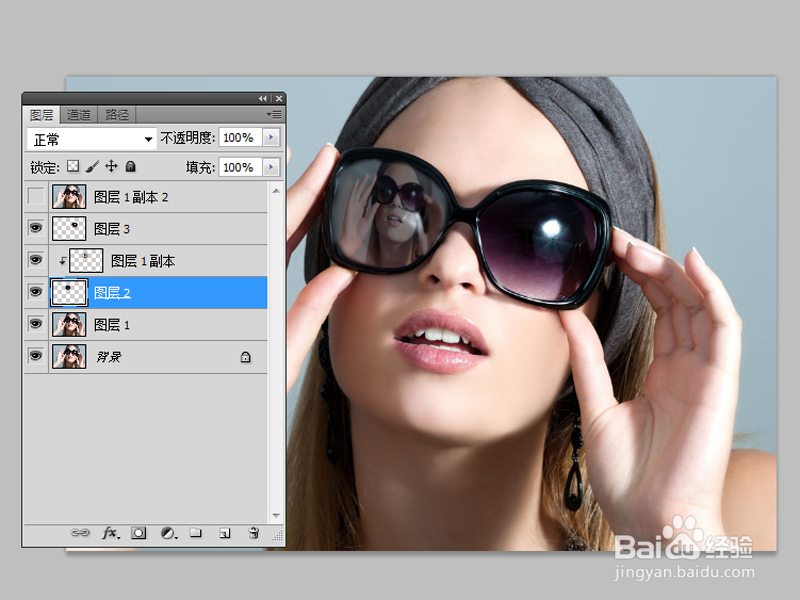
5、选择工具箱中的模糊工具,在图层2中进行模糊边缘,并修改图层1副本的不透明度为20%.

6、采用同样的方法,重复步骤4和5,制作另一个镜片的嗔喑肚泼蒙版效果,执行文件-存储为命令,将文件保存为png格式。